LINEのキャッシュデータとは?
・でも、トーク履歴とか消えるのは嫌だ!
・LINEのキャッシュデータを削除するときに、気を付けることってあるの?
・LINEに保存されている写真とか動画も削除されるの?
と、お悩みではないですか?
たしかに、LINEアプリの場合、キャッシュデータがたまりやすいんですよね。
LINEをよく使う人ほど、キャッシュデータがたまりやすい傾向にあります。
一般的に、LINEで送受信された
・画像
・動画
・ボイスメッセージ
などのファイルデータは、2週間ほどキャッシュデータとしてスマホに保存され、蓄積されていきます。
なので、逆に言えば、保存期間が過ぎてしまったファイルデータは、
「保存期間が終了したため、動画を読み込むことができません」
と表示されます。
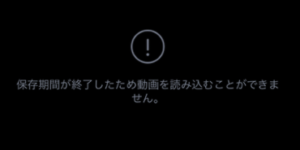
こんな感じですね。
そうなると気になるのが、トーク履歴。
LINEのキャッシュデータを削除すると、保存されているトーク履歴も削除されてしまうのか…ちょっと心配ですよね。
ということで本日の記事は、LINEのキャッシュデータとは?について、わかりやすく解説していきますね~。
LINEのキャッシュデータとは?
LINEのキャッシュデータとは?について説明していきますが…まず最初に、一般的なキャッシュデータについて、さらっと紹介していきますね。
一般的に、キャッシュデータとは、「一時的に保存されているデータ」ということになります。
もう少し詳しく言うと、何度も何度も繰り返す操作…例えば、LINEでいえば、
・LINEアプリのアイコンをタップする
・トーク履歴を読む
・写真や画像を見る
といった操作なんですが…こういった操作を繰り返すときに、同じデータを何度も読み込むのは時間がかかりますよね。
なので、こういった動作を高速化するために、キャッシュデータが必要なんです。
ほら、WEBサイトでも、
・何度も読むページ
・初めて読むページ
では、表示されるスピードが違いますよね。
何度も読むページの方が、表示が早いと思います。
これって、キャッシュデータが原因なんですよ。
これが一般的なキャッシュデータの仕組みなんです。
では次に、LINEのキャッシュデータとは?について解説していきます。
LINEのキャッシュデータとは?
LINEのキャッシュデータとは?ですが…基本的に、先ほど紹介したキャッシュデータと内容は一緒ですよ~。
LINEの場合、一時的に読み込んだ(スマホに表示された)
・写真
・動画
も、キャッシュデータに含まれます。
なので、LINEのキャッシュデータを削除してしまうと、写真や動画まで削除されてしまって、二度と読めなくなる可能性があります。
(先ほども書きましたが、LINEで送受信されたデータは、2週間ほどは保存されますが、それ以降は保存期間が終了してしまって、表示させることができません)
この辺を詳しく説明すると…
LINEの場合、送受信されたデータは2週間ほどは保存されます。
それ以降は、写真や動画などのファイルデータ削除されてしまいます。
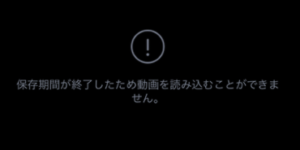
削除されてしまうと、こんな感じの表示なります。
とはいえ、写真や動画などのファイルデータがキャッシュに保存されていると、表示できる可能性があります。
これがキャッシュデータといわれるものです。
なので、LINEのキャッシュデータを削除してしまうと、いままで見ることが可能だった
・画像
・動画
といったものが見れなくなってしまう可能性があります。
なので、LINEの場合、キャッシュデータを削除する前に、重要な画像や動画などを保存しておいてくださいね。
で、LINEの場合、キャッシュデータを削除すると、トーク履歴はどうなるの?ですが、まず結論から言えば、トーク履歴は削除されません。
トーク履歴はキャッシュでは別の場所に蓄積されて保存されていますので、キャッシュデータを削除したからと言って、トーク履歴の情報が消えることはありませんよ。
LINEのキャッシュデータの削除方法
次に、LINのキャッシュデータの削除方法について、わかりやすく解説していきますね。
まず最初にLINEアプリをタップして開きます。
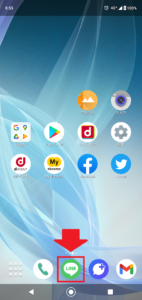
そしたら次に、ホーム画面を表示させたら、画面右上の歯車のアイコンをタップしてください。
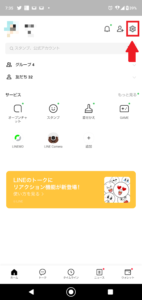
そうすると、LINEの設定画面がスマホに表示されます。
その中で「トーク」という項目がありますので、その部分をタップしてください。
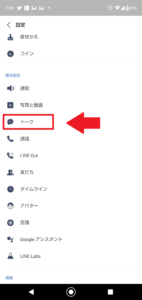
そうすると、LINEのトークに関するいろいろな設定項目が表示されます。
その中で「トークルーム内の写真などを削除」という項目がありますので、その部分をタップしてください。
※「すべてのトーク履歴を削除」をタップすると、トーク履歴が消えてしまうので気を付けてください
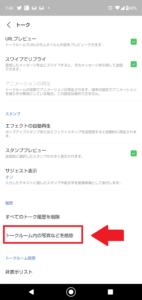
そうすると確認画面が表示されます。
「有効期限が切れた写真や動画、ファイル、ボイスメッセージは、削除すると確認できなくなります。削除しますか?」
と表示されますので、よければ「削除」をタップしてください。
※削除したくない写真や動画などのファイルがある場合は、スマホ内に保存してくださいね。
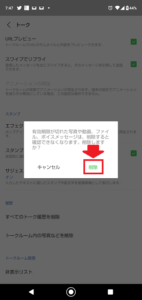
これで完了!
LINEのキャッシュデータを削除することができました。
要点をまとめてみますね。
1.LINEアプリをタップして開く
2.ホーム画面を表示させたら、画面右上の歯車のアイコンをタップ
3.「トーク」という項目をタップ
4.「トークルーム内の写真などを削除」をタップ
5.「有効期限が切れた写真や動画、ファイル、ボイスメッセージは、削除すると確認できなくなります。削除しますか?」と表示されますので、よければ「削除」をタップしてください。
※必要な画像や動画などのファイルは、別の場所に保存してくださいね。
まとめ
何度も言いますが、LINEのキャッシュデータを削除してしまうと、キャッシュ内に保存していた動画や画像といったデータまで削除されてしまう可能性があります。
なので、キャッシュデータを削除するときは、充分気を付けてくださいね。
本日の記事は以上です。
最後までお付き合いいただき、ありがとうございます。

